
在快速发展的数字时代,电脑的使用已经成为了我们生活中不可或缺的一部分。而安装操作系统则是每位电脑用户必须掌握的一项基本技能。对于华硕主板用户而言,使用U盘来装系统是一种非常方便和高效的方式。本文将为大家详细讲解如何利用U盘在华硕主板上进行系统的安装。
在开始之前,我们需要准备一些必要的工具和资源:
1. 一台可用的计算机:用于创建启动U盘并下载操作系统镜像。
2. U盘:一个容量至少在8GB以上的U盘,根据需要装的系统大小选择合适的容量。
3. 操作系统镜像文件:可以去官方网站或者其他可信的网站下载你需要的操作系统(如Windows、Linux等)。
4. 启动工具软件:例如Rufus,这是一款常用的U盘启动制作工具。
1. 插入U盘:将准备好的U盘插入计算机的USB接口,确保已经备份U盘内的数据,因为后续操作会格式化U盘。
2. 下载Rufus:前往Rufus官网(https://rufus.ie/)下载最新版本的安装程序。
3. 启动Rufus:安装完成后,打开Rufus,软件界面会自动识别到插入的U盘。
4. 选择镜像文件:在“启动选择”中点击“选择”,找到刚才下载的操作系统镜像文件。
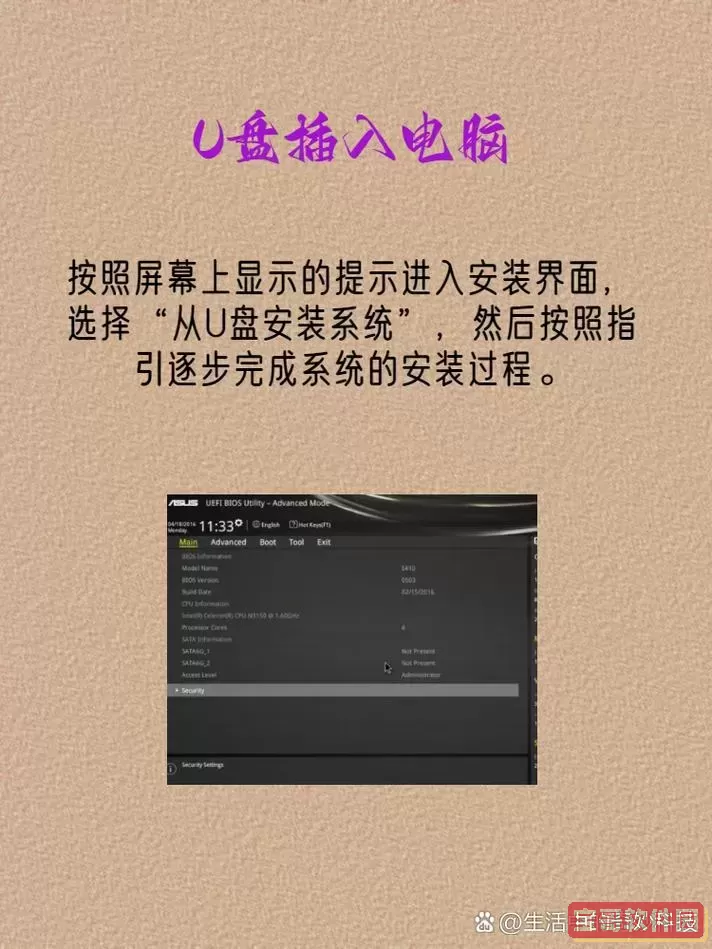
5. 设置分区类型:根据华硕主板的BIOS设置,选择合适的分区方案。如果你的主板是UEFI模式,选择GPT;如果是传统的BIOS模式,选择MBR。
6. 开始制作:点击“开始”,等待Rufus完成U盘启动盘的制作。在此过程中,请耐心等待,不要拔出U盘。
制作完成后,我们需要调整华硕主板的BIOS设置,以确保计算机能够从U盘启动:
1. 重启计算机:在电脑启动时连续按下“Delete”键或者“F2”键,进入BIOS界面。
2. 查找启动顺序:在BIOS菜单中,找到“Boot”或“启动”选项,进入后查看启动顺序设置。
3. 设置U盘启动:将U盘设置为第一启动项,通常可以通过键盘上的+和-键或者直接拖动来调整启动顺序。
4. 保存并退出:按“F10”键保存设置,选择“Yes”确认并重启计算机。
一旦进入到U盘启动,接下来就是安装操作系统了:
1. 启动安装:从U盘启动后,会出现操作系统的安装界面。根据屏幕提示进行操作,选择语言和区域设置。
2. 分区设置:在分区阶段,若是全新安装,建议先对硬盘进行分区;如果是重装,注意选择正确的分区,以免数据丢失。
3. 开始安装:确认设置无误后,点击“安装”按钮,系统将开始复制文件并进行安装,根据提示完成所有步骤。
系统安装完成后,您需要按照提示进行设置,包括激活Windows、安装驱动程序、更新系统等。这些步骤将确保您的计算机能够顺利运行。
总结而言,使用U盘在华硕主板上安装系统是一个相对简单的过程,只要您准备好所需的工具和资源,并根据步骤逐一进行,就能够轻松完成。希望本文能对您有所帮助,让您的计算机使用体验更上一层楼!
 痞幼视频3分25是什么意思平台下载
痞幼视频3分25是什么意思平台下载 玛兰林集贸下载官方版
玛兰林集贸下载官方版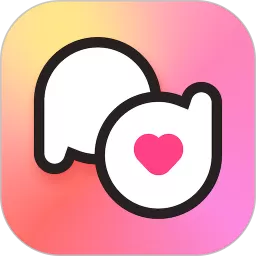 皮蛋手机版下载
皮蛋手机版下载 CAJ文献阅读器下载最新版
CAJ文献阅读器下载最新版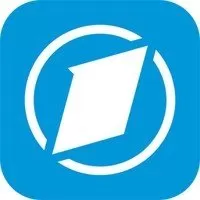 BT天堂种子搜索安卓版下载
BT天堂种子搜索安卓版下载 深夜视频播放器安卓免费下载
深夜视频播放器安卓免费下载 AE特效视频片头大师软件下载
AE特效视频片头大师软件下载 差差漫画视频在线页面弹窗登录官方正版下载
差差漫画视频在线页面弹窗登录官方正版下载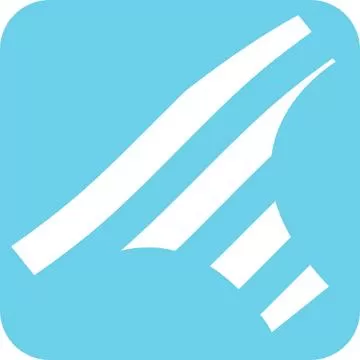 歪歪漫画登录页面入口下载下载最新版
歪歪漫画登录页面入口下载下载最新版 在暴雪时分电视剧免费观看完整版2024年免费下载
在暴雪时分电视剧免费观看完整版2024年免费下载 抖送下载最新版本
抖送下载最新版本 歪歪漫画登录页面首页登录免费网站官网版免费下载安装
歪歪漫画登录页面首页登录免费网站官网版免费下载安装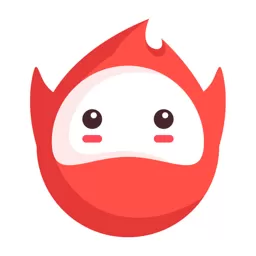 碟民网百度影音安卓版
碟民网百度影音安卓版 农夫娱乐电影下载官网版
农夫娱乐电影下载官网版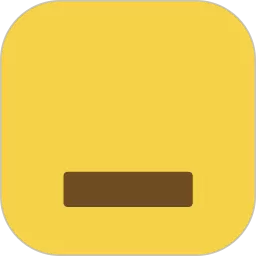 小号最新版
小号最新版 启点成长下载官方版
启点成长下载官方版 侦察英雄电视剧免费看下载最新版本
侦察英雄电视剧免费看下载最新版本 差差漫画登录页面弹窗有视频官方正版下载
差差漫画登录页面弹窗有视频官方正版下载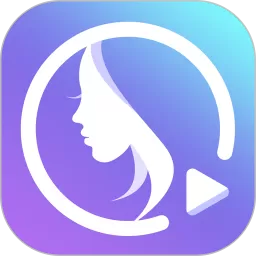 PrettyUp视频p图安卓免费下载
PrettyUp视频p图安卓免费下载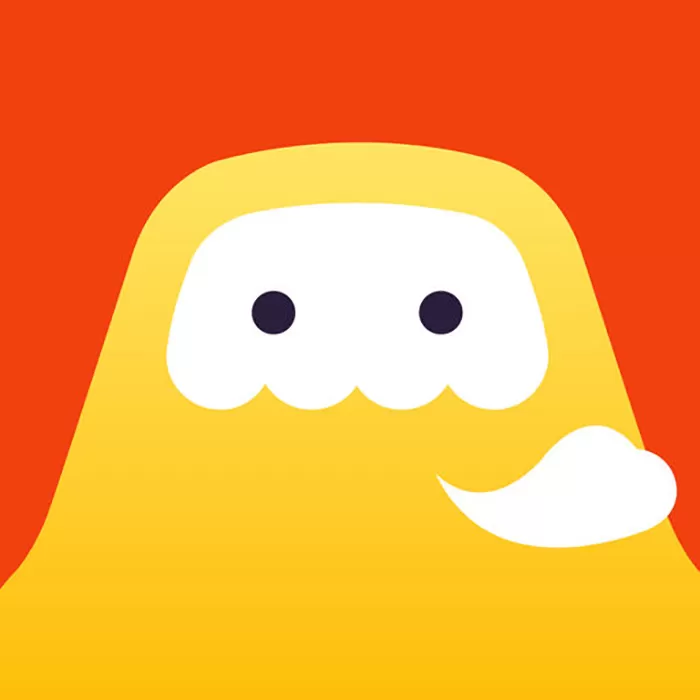 晚上看的你懂得的免费版下载
晚上看的你懂得的免费版下载